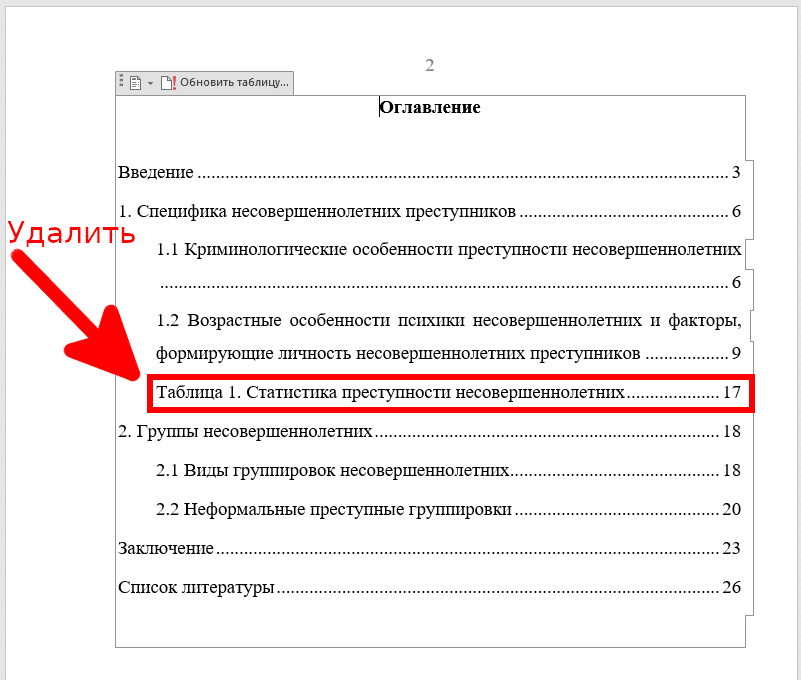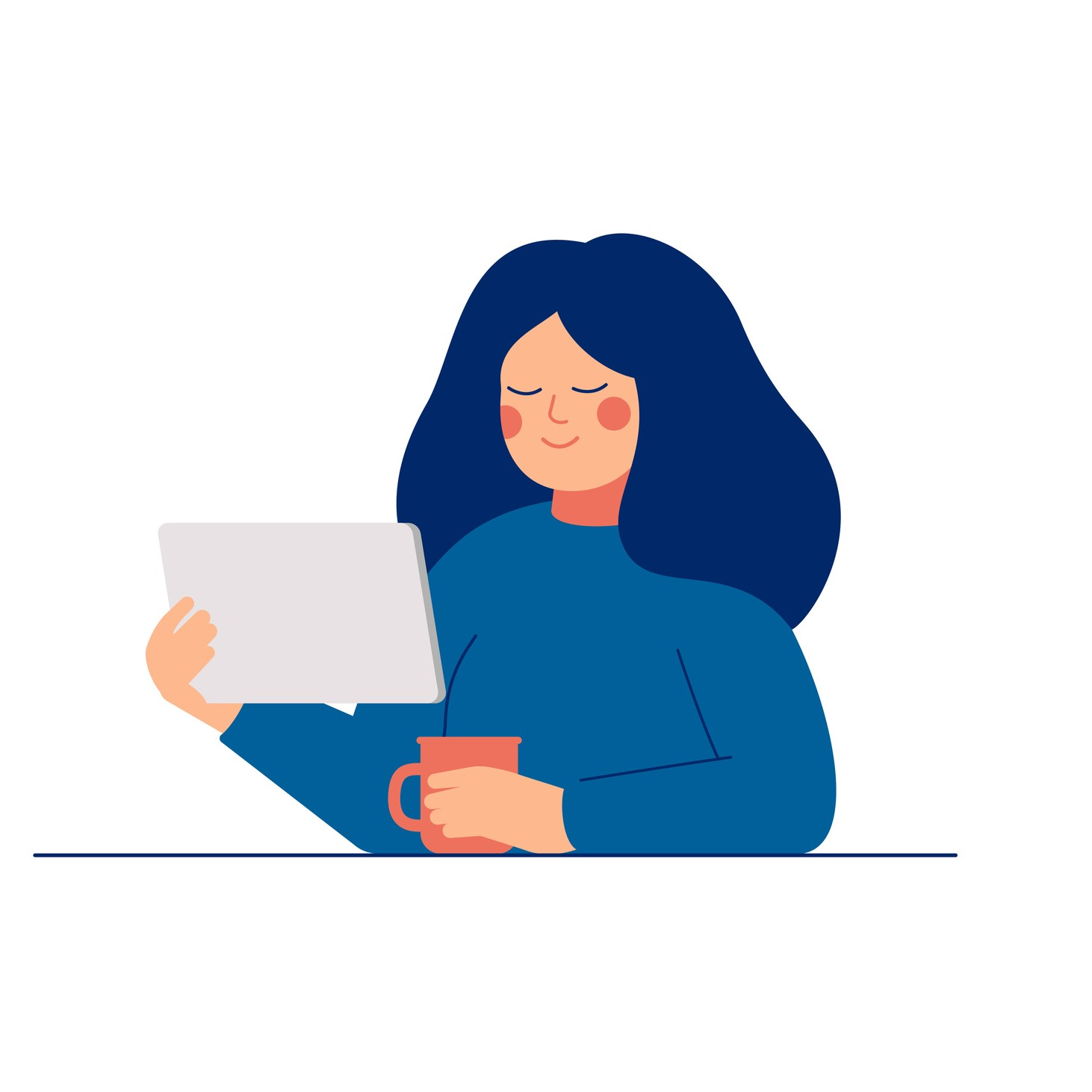В статье «Как создать оглавление в Word и управлять им» мы узнали, как вставлять автоматически обновляемое оглавление и добавлять в него разделы. Автоматически собираемый и обновляемый контент очень удобен, но вы можете попасть в ситуацию, когда он включает в себя элементы, которых там быть не должно.
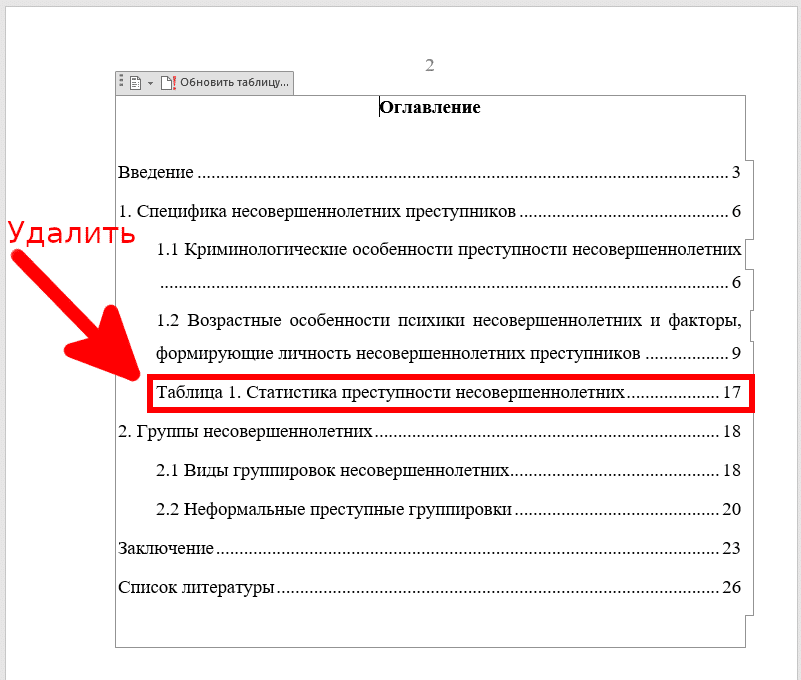
Это может произойти из-за того, что вы использовали стиль заголовка для определения и выделения частей документа, не являющихся заголовками.
Также вставка из других программ (например, из веб-браузера или из ConsultantPlus) может содержать фрагменты, которые документ считает заголовками.
Давайте рассмотрим, как убрать лишние элементы из контента.
1. Просто удалите ненужный пункт содержания
Выделите и нажмите Удалить.
Оглавление исчезнет из оглавления, но останется в документе.
Да, конечно, при обновлении оглавления элемент вернется, поэтому этот способ подходит в конце форматирования документа.
2. Исключение из оглавления
вы можете выделить текст и явно указать, что не хотите видеть его в оглавлении.
Для этого выделите текст, которого не должно быть в содержимом.
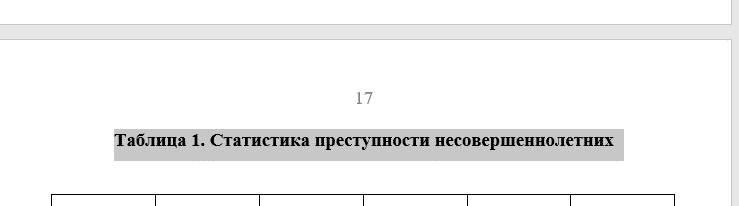
Затем перейдите на вкладку «Ссылки», найдите группу «Сводка» и нажмите кнопку «Добавить текст».
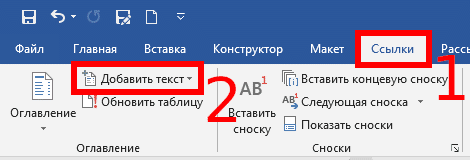
В раскрывающемся списке выберите пункт «Не включать в оглавление».

У этого метода есть свои недостатки: текст, исключенный из оглавления, может изменить форматирование. В этом случае отформатируйте текст вручную, без использования стилей.